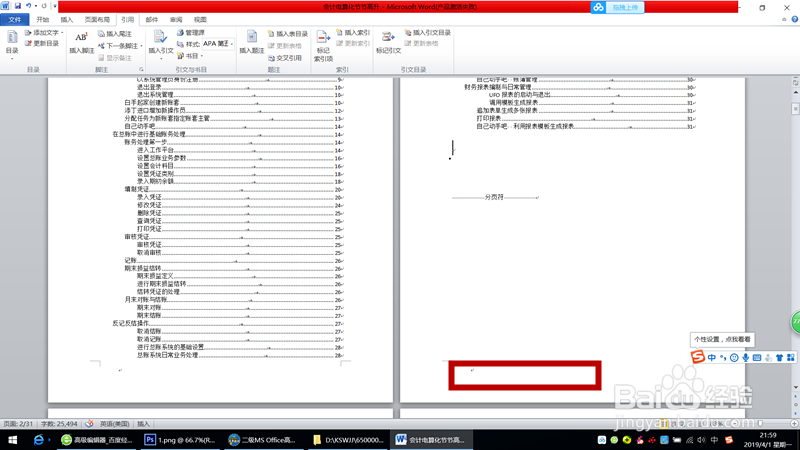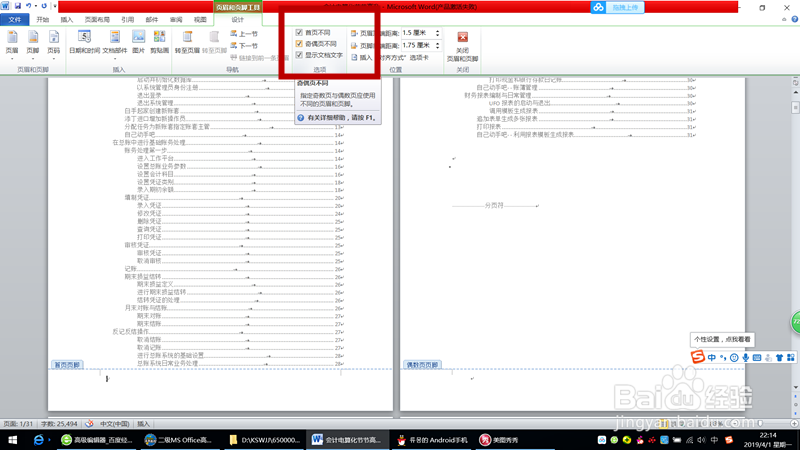在计算机二级考试中,Word插入页码是一个重点考试内容,但是经常会出现和题目要求不一样的结果。
例题
1、以这道题为例(来自考题第一套):目录使用大写罗马数字,书稿使用阿拉伯数字,另外奇数页右侧,偶数页左侧
解题思路
1、首先我们在目录页,在页脚处,也就是方框所在处,双击鼠标,打开页眉页脚工具栏如下图所示。
2、选中页码,点击设置页码格式。
3、在页码格式中,我们找到大写罗马数字样式,起始页码为 I,点击确定。
4、选择首页不同,奇偶页不同。
5、最后在目录的第二页插入页码,选择页面底端,偶数页选择左侧。